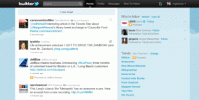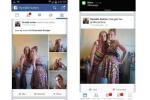YouTube は最近、多くの変更を発表しました ビデオ視聴インターフェイスにアクセスします。 これらの変更の 1 つは、アンビエント モードとして知られる新機能です。
コンテンツ
- YouTube のアンビエント モードとは何ですか?
- アンビエントモードをオンにする方法
- アンビエントモードをオフにする方法
このガイドでは、YouTube のアンビエント モードとは何かを正確に説明し、それを有効または無効にする方法を示します。
おすすめ動画
YouTube のアンビエント モードとは何ですか?
アンビエント モードは基本的に、特定の YouTube ビデオを柔らかく輝く光で囲む照明効果であり、通常はビデオ自体に含まれている色を反映します。 この効果は、電気が消えた部屋のテレビ画面の輝きに似ています ( YouTubeが言ってた がこのエフェクトのインスピレーションとなった)。 YouTubeはまた、アンビエントモードはダークモードのビデオ視聴エクスペリエンスを実現することになっているとも述べた 「より没入感を高めます。」 アンビエント モードは 2022 年 10 月下旬に正式に発表され、Web 上で利用可能になりました。 アンドロイド、iOS。
アンビエント モードに関しては、それを理解するには実際に動作しているのを見るのが最善です。 それで、ここからのビデオです YouTube によるこの機能の公式発表 これは、アンビエント モードが有効になる前後でビデオがどのように見えるかを示しています。
左側では、アンビエント モードが有効になる前、ビデオ プレーヤーの背景が平らな黒い画面であることがわかります。 ただし、右側では、アンビエント モードが有効になった後、画面上部のビデオ プレーヤーの背景が、ビデオの色を反映した明るいピンク/赤の色合いで光ります。 それがアンビエント モードです。ビデオを再生するための色が変化するグロー効果です。
アンビエントモードをオンにする方法

アンビエント モードは、YouTube のダーク テーマが有効になっている場合にのみ利用できます。 つまり、最初にダークテーマを有効にする必要があります。 ダークテーマをオンにすると、アンビエントモードが自動的に有効になります。 ダークテーマを有効にする方法は次のとおりです。
ウェブ上で:
に行く YouTube.com まだアカウントにログインしていない場合はログインします。 次に、次を選択します: プロフィール アイコン > 外観 > 暗いテーマ また デバイステーマを使用する (デバイスが現在ダーク モードで実行されている場合)。
Android および iOS の場合:
アプリを開きます。 次に、次を選択します: プロフィール アイコン > 設定 > 全般的 > 外観 > 暗いテーマ また デバイステーマを使用する (デバイスが現在ダーク モードを使用するように設定されている場合)。
アンビエントモードをオフにする方法
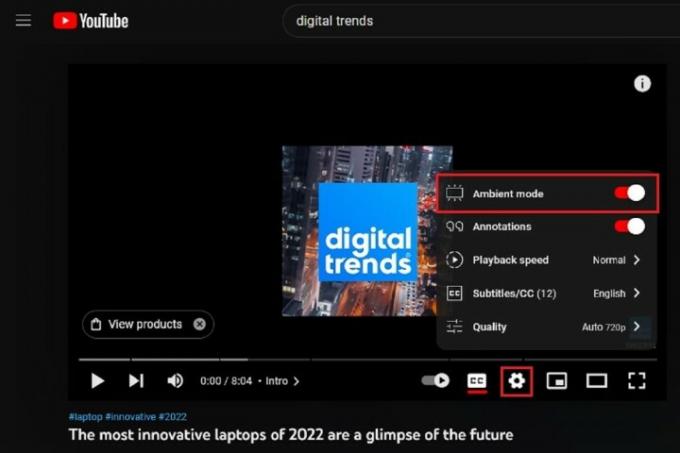
アンビエント モードは穏やかでソフトな動作を目的としていますが、気を散らす場合はオフにすることもできます。 アンビエント モードを無効にするプロセスは、Web、Android、iOS でほぼ同じです。
現在視聴しているビデオで、 設定 歯車のアイコン。 次に、ポップアップ表示されるメニューから、 アンビエントモード オンまたはオフにします。 (ウェブ上では、実際のトグルは次のとおりです) アンビエントモード あなたが選択することになります。)
1 つのビデオでこの機能を無効にすると、今後視聴するすべてのビデオでこの機能が無効になるようです。 したがって、アンビエント モードを再び表示したい場合は、オフにしたときと同じ方法でオンにする必要があります。
編集者のおすすめ
- YouTube が広告ブロッカーに対処する新しい方法を試みる
- YouTube、悪口や収益化の禁止に関するルールを緩和
- YouTube 登録者数 1,000,000 人のマイルストーンを一緒に祝い、勝ちましょう!
- TwitterはTwitter Blueへの登録を一時停止したと伝えられている
- Twitter、新しい灰色のチェックマークの公開を開始するが、突然削除される
ライフスタイルをアップグレードするDigital Trends は、読者が最新ニュース、楽しい製品レビュー、洞察力に富んだ社説、ユニークなスニーク ピークをすべて提供して、ペースの速いテクノロジーの世界を監視するのに役立ちます。